- Il existe différentes méthodes que vous pouvez utiliser pour vérifier la vitesse de la carte réseau dans Windows 10.
- En utilisant un logiciel de surveillance réseau, vous pouvez facilement vérifier la vitesse de tous vos périphériques réseau.
- L'application Paramètres ou le Panneau de configuration est idéal si vous avez besoin de trouver toutes les informations dont vous avez besoin sur votre adaptateur réseau.
- Ce guide vous montrera également comment vérifier facilement la vitesse de la carte réseau dans Windows 10 à l'aide de la ligne de commande.

Ce logiciel réparera les erreurs informatiques courantes, vous protégera contre la perte de fichiers, les logiciels malveillants, les pannes matérielles et optimisera votre PC pour des performances maximales. Résolvez les problèmes de PC et supprimez les virus maintenant en 3 étapes simples :
- Télécharger l'outil de réparation de PC Restoro qui vient avec des technologies brevetées (brevet disponible ici).
- Cliquez sur Lancer l'analyse pour trouver des problèmes Windows qui pourraient causer des problèmes de PC.
- Cliquez sur Tout réparer pour résoudre les problèmes affectant la sécurité et les performances de votre ordinateur
- Restoro a été téléchargé par 0 lecteurs ce mois-ci.
Vos PC carte adaptateur réseau connecte votre PC à Internet. Si vous vous êtes déjà demandé quelle était la connexion de votre carte réseau la vitesse s'élève à, il existe différentes manières de vérifier sa vitesse de liaison.
C'est ainsi que vous pouvez vérifier la vitesse de votre carte réseau dans Windows 10 avec des méthodes alternatives.
Comment puis-je vérifier la vitesse de ma carte réseau ?
1. Vérifiez la vitesse de l'adaptateur réseau avec le logiciel de surveillance du réseau
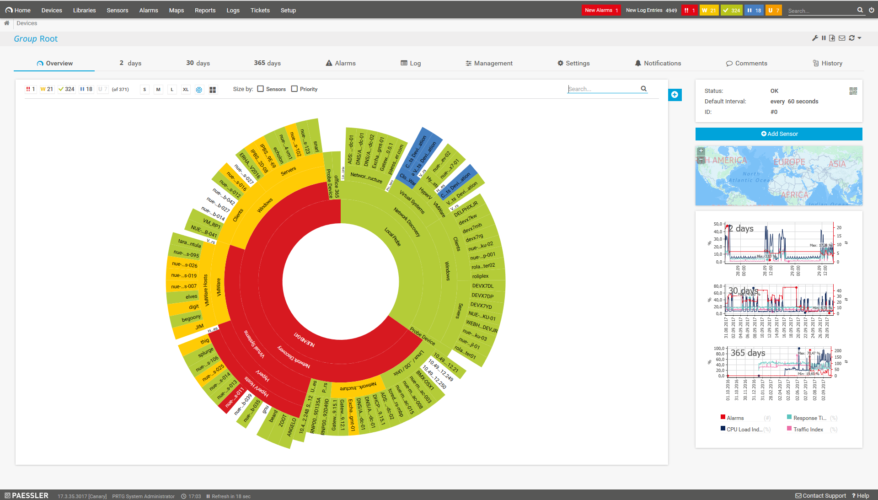
Certains logiciels de surveillance de réseau incluent des outils de surveillance qui fournissent des détails sur la vitesse de la carte réseau. Par exemple, Paessler PRTG est un moniteur réseau très apprécié qui comprend un capteur de carte réseau Windows.
Ce capteur est pratique pour surveiller la bande passante et fournit des statistiques détaillées sur la carte réseau.
Outre sa large gamme de capteurs réseau, PRTG dispose de fonctionnalités d'alerte extrêmement flexibles. Il intègre 13 mécanismes d'alerte pour les métriques inhabituelles détectées.
Les utilisateurs de PRTG peuvent choisir, entre autres, des e-mails, des SMS, des traps SNMP, des notifications push et des notifications de messagerie Slack pour les tenir informés.
Autres fonctionnalités utiles de Paessler PRTG
- Ses utilisateurs peuvent utiliser des applications PRTG Web ou de bureau
- PRTG permet aux utilisateurs de visualiser les données du réseau avec des cartes en temps réel
- Fournit des rapports détaillés à ses utilisateurs avec des rapports de données historiques
- Ce logiciel permet également aux utilisateurs de plusieurs réseaux avec des sondes à distance

PRTG
Vérifiez la vitesse de votre réseau et surveillez votre trafic réseau comme un pro avec le logiciel PRTG.
2. Ouvrez la fenêtre d'état de votre carte réseau
- Appuyez sur la touche Windwos + R et tapez panneau de commande. Cliquez sur d'accord pour ouvrir le Panneau de configuration.

- Sélectionnez ensuite Réseau et partage dans le Panneau de configuration.
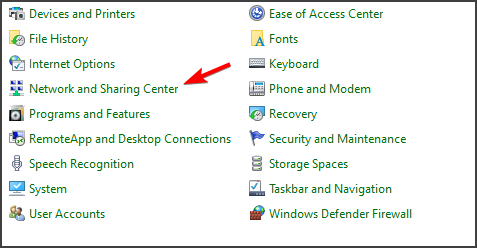
- Cliquez sur Changer les paramètres d'adaptation pour ouvrir la liste des périphériques réseau de votre PC.

- Double-cliquez sur votre carte réseau Wi-Fi ou Ethernet pour ouvrir la fenêtre d'état correspondante.
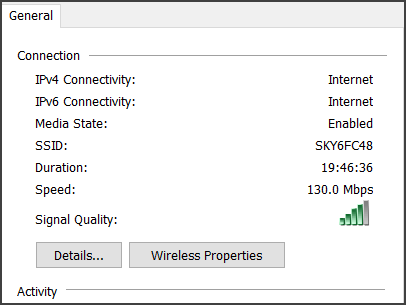
- Recherchez ensuite la valeur Vitesse dans la fenêtre État, qui correspond à la vitesse de votre carte réseau.
C'est l'un des moyens les plus simples de vérifier la vitesse de la carte réseau sous Windows 10, alors assurez-vous de l'essayer.
3. Vérifiez la vitesse de la carte réseau via les paramètres
- Ouvrez l'application Paramètres avec la touche Windows + I.
- Sélectionner Réseau et Internet pour ouvrir le Statut onglet ci-dessous.

- Puis clique Voir le matérielet propriétés de connexion pour ouvrir les détails de la carte réseau.
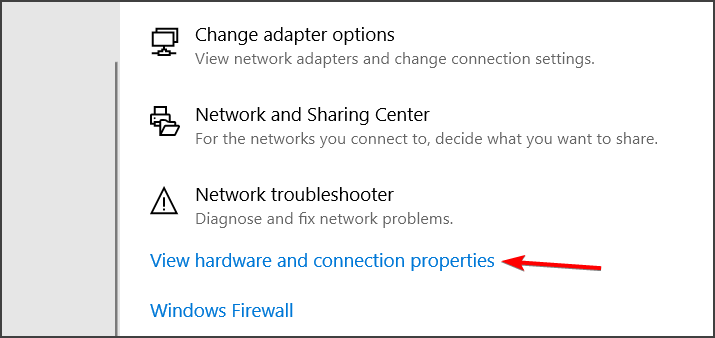
- Faites ensuite défiler jusqu'à la vitesse de liaison de votre carte adaptateur réseau Wi-Fi/Ethernet.
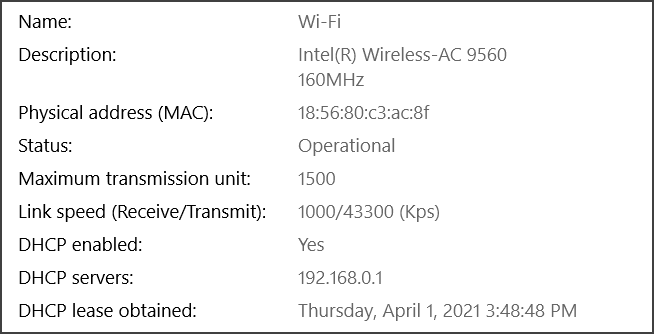
Si vous devez vérifier la vitesse de la carte réseau sous Windows 10, il s'agit d'une autre méthode simple et rapide.
4. Vérifiez la vitesse de la carte réseau avec l'invite de commande
- Tout d'abord, vous devrez cliquer sur le Tapez ici pour rechercher bouton de la barre des tâches.
- Taper Invite de commandes pour localiser cet utilitaire de ligne de commande.
- Cliquer sur Exécuter en tant qu'administrateur pour l'ouvrir.

- Entrez la commande suivante dans la fenêtre de l'invite:
wmic nic où netEnabled=true obtenir le nom, la vitesse - appuie sur le Entrer touche pour lancer la commande.
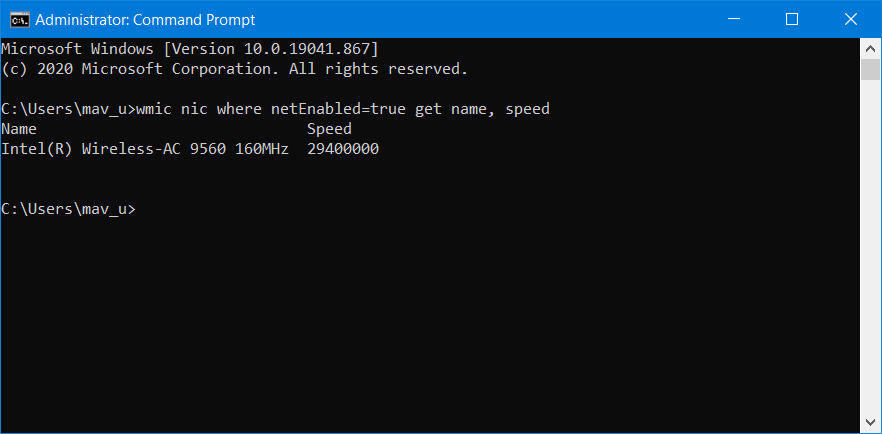
- Notez le chiffre de vitesse spécifié dans l'invite de commande.
5. Vérifier la vitesse de la carte réseau avec PowerShell
- presse Touche Windows + X. Cliquez sur les fenêtres PowerShell (Administrateur) dans les résultats de recherche.

- Saisissez cette commande dans la fenêtre de PowerShell:
Get-NetAdapter | sélectionnez l'interfaceDescription, nom, statut, linkSpeed - Appuyez sur la touche Retour du clavier pour afficher les détails de la carte réseau.
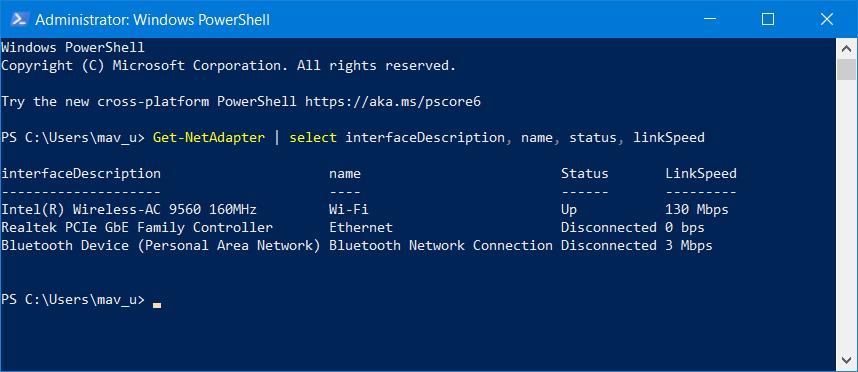
- Vérifiez la vitesse de votre carte réseau spécifiée dans la colonne LinkSpeed.
Il est donc assez facile de vérifier la vitesse de votre carte réseau sous Windows 10.
Les méthodes ci-dessus pour vérifier la vitesse de la carte réseau fournissent des informations précieuses sur la vitesse maximale théorique de votre carte réseau et d'autres spécifications techniques.
 Vous avez toujours des problèmes ?Corrigez-les avec cet outil :
Vous avez toujours des problèmes ?Corrigez-les avec cet outil :
- Téléchargez cet outil de réparation de PC noté Excellent sur TrustPilot.com (le téléchargement commence sur cette page).
- Cliquez sur Lancer l'analyse pour trouver des problèmes Windows qui pourraient causer des problèmes de PC.
- Cliquez sur Tout réparer pour résoudre les problèmes avec les technologies brevetées (Réduction exclusive pour nos lecteurs).
Restoro a été téléchargé par 0 lecteurs ce mois-ci.
![Fichiers CAB trouvés dans le dossier Windows Temp [correction complète]](/f/06bbd05f70af74aa69c6c38c51610af4.jpg?width=300&height=460)
![5 meilleurs logiciels de gestion des performances réseau [Gratuit & Payant]](/f/d197dbdee43df2df4f3e0d1c0f25264e.jpg?width=300&height=460)